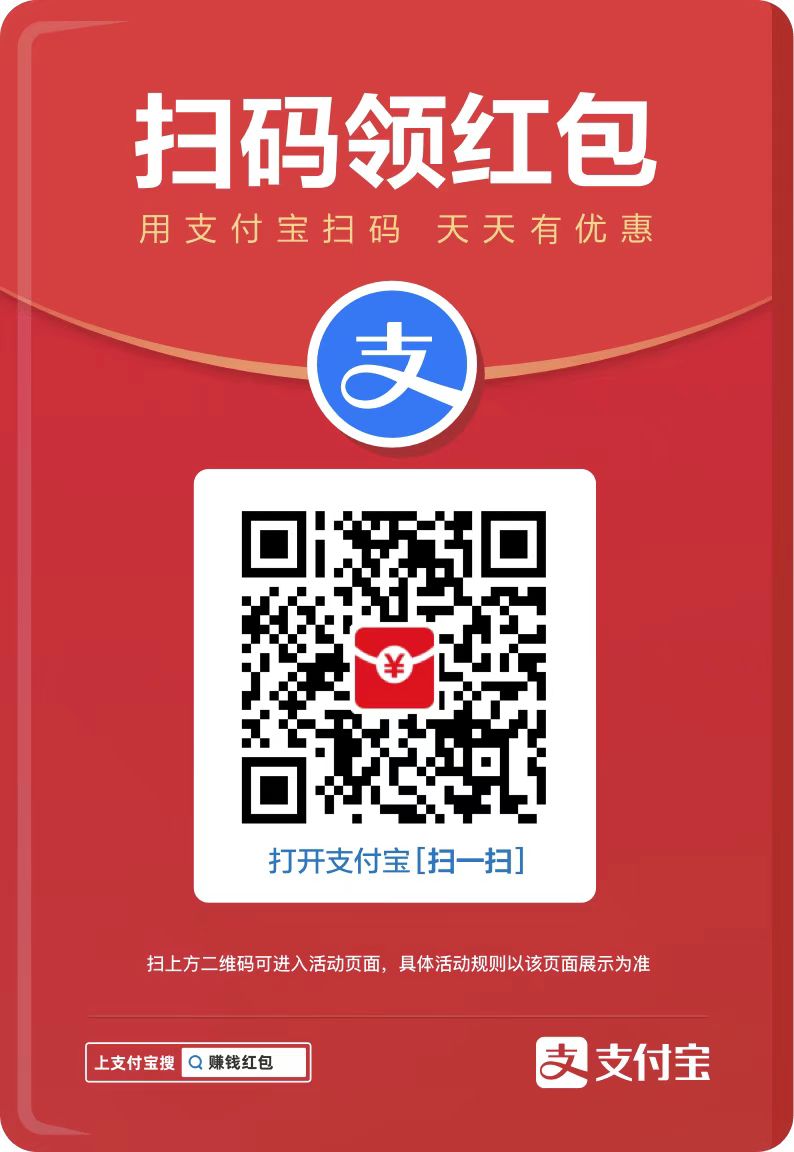您现在的位置是:网站首页> 编程资料编程资料
ai路径怎么分割为网格? illustrator将封闭路径转换为网格的技巧_Illustrator教程_平面设计_
![]() 2023-05-17
1239人已围观
2023-05-17
1239人已围观
简介 ai路径怎么分割为网格? illustrator将封闭路径转换为网格的技巧_Illustrator教程_平面设计_
illustrator将封闭路径转换为网格?我们需要用到“分割为网格”命令可以将封闭路径的对象转换为网格,下面我们就来看看详细的教程。

选中需要分割为网格的路径。

执行“对象>路径>分割为网格”命令,打开“分割为网格”对话框。

数量:在数值框中输入数值或单击微调按钮,即可设置行或列的数量。

高度/宽度:该选项设置行或列的高度。

栏间距/间距:设置行与行或列与列之间的距离。

总计:设置行与列间距和数值总和的尺寸。

添加参考线:勾选该复选框,按照相应的表格自定义参考线。

分别在“行”和“列”区域设置数量值,设置完成后,单击“确定”按钮。

可见将选中的路径转换为网格对象,可以将网格进行填充,移动或删除。

以上就是illustrator将封闭路径转换为网格的技巧,希望大家喜欢,请继续关注。
相关推荐:
ai怎么画弧形圆点两边逐渐变小的图? ai路径圆点两头变小的技巧
相关内容
- ai怎么选择不透明度相同的图形? ai快速选择相同不同明度对象的技巧_Illustrator教程_平面设计_
- ai怎么设计笔画相连的字体? illustrator设计笔画相连清新艺术字的技巧_Illustrator教程_平面设计_
- ai怎么快速切割成相同图形? ai图形分割成2组相同的渐变颜色的技巧_Illustrator教程_平面设计_
- ai怎么设计形影不离艺术字体海报? ai文字海报设计技巧_Illustrator教程_平面设计_
- AI怎么选择图片中的游离点? AI选择游离点对象的技巧_Illustrator教程_平面设计_
- ai怎么让画面有磨砂颗粒感? ai做出磨砂质感背景的技巧_Illustrator教程_平面设计_
- AI怎么制作星芒形状效果? ai正方形变星星的技巧_Illustrator教程_平面设计_
- AI网格工具怎么吸取锚点颜色? AI网格工具的基础使用教程_Illustrator教程_平面设计_
- ai怎么设计创意的蛮牛象形字体? 创意字体象形字ai设计技巧_Illustrator教程_平面设计_
- AI怎么快速给区域上色? AI中实时上色工具的使用教程_Illustrator教程_平面设计_